Zusammenfassung:
Wenn Sie Fotos von einem iPhone auf ein anderes übertragen möchten, dürfen Sie die Anleitung zum Übertragen von Fotos von iPhone zu iPhone auf 6 Arten nicht verpassen.
Nachdem Sie diesen Artikel gelesen haben, werden Sie sechs Möglichkeiten kennen, wie Sie Fotos vom iPhone auf das iPhone übertragen können. Egal, ob Sie Fotos von einem iPhone auf ein iPhone ohne iCloud übertragen oder Daten von einem alten iPhone auf ein neues iPhone übertragen möchten, Sie werden die Lösung finden, die Sie brauchen.
Fotos bedeuten für uns immer wertvolle Erinnerungen. Deshalb möchten wir die Fotos und Videos vom vorherigen iPhone auf das neue Gerät übertragen, wenn wir auf ein neues Gerät wechseln, und Fotos mit anderen teilen, wenn wir unser tägliches Leben teilen möchten.
Wie übertrage ich dann Fotos vom iPhone auf das iPhone? Viele Wege sind denkbar, einschließlich der Verwendung von professioneller iOS Datenübertragungssoftware, iCloud, iTunes, AirDrop, E-Mail und Cloud-Speicherdiensten. Egal, ob Sie alle Fotos vom iPhone auf das iPhone übertragen möchten oder nur ausgewählte Fotos vom iPhone auf das iPhone übertragen wollen, Sie werden eine Lösung finden, die Ihren Bedürfnissen entspricht. Sehen wir uns an, wie Sie mit den einzelnen Lösungen Fotos von einem iPhone auf ein anderes übertragen können.
| Methode | Effektivität |
| iOS Datenübertragungs-Software | Es kann die gesamte Fotobibliothek oder ein einzelnes Bild zwischen Ihren Geräten übertragen. Es ist ein zuverlässiges und professionelles iPhone Datenübertragungstool. |
| iCloud | Wenn Sie die iCloud-Fotofunktion aktivieren, können Sie alle Fotos vom iPhone auf das iPhone mit derselben Apple ID übertragen. |
| iTunes | Es wird von Apple unterstützt, ist aber nicht ganz einfach, da Sie Ihre Fotos vom iPhone auf den Computer exportieren und dann auf das neue iPhone importieren müssen. |
| AirDrop | Wenn Sie Fotos drahtlos von einem iPhone auf ein iPhone übertragen möchten, ist AirDrop eine gute Option, um Fotos von einem iPhone auf ein iPhone zu übertragen. |
| Wenn Sie nur ein paar Fotos von iPhone zu iPhone übertragen möchten, ist E-Mail perfekt, aber es gibt eine Einschränkung bei den angehängten Dateien. | |
| Cloud-basierte Methode | Cloud-Speicherdienste sind immer dann effizient für die Übertragung von Dateien zwischen Geräten, wenn Sie über eine stabile und schnelle Internetverbindung verfügen. |
Wie man Fotos vom iPhone auf das iPhone überträgt (6 Möglichkeiten)
Jede der Methoden eignet sich für unterschiedliche Datenübertragungssituationen. Wählen Sie die Methode aus, die Ihren spezifischen Anforderungen am besten entspricht.
Methode 1. iPhone-zu-iPhone-Fotoübertragung mit dem Datenübertragungsprogramm durchführen
Wenn Sie wissen möchten, wie Sie Fotos von iPhone zu iPhone ohne iCloud übertragen können, könnte eine iOS-Datenübertragungssoftware wie EaseUS MobiMover die Antwort sein. Mit diesem Tool sind Sie in der Lage, alle Ihre Fotos und Alben von einem iPhone auf ein anderes zu übertragen oder selektiv einige der Dateien von einem Gerät auf ein anderes zu kopieren, unabhängig von der Apple ID, die Sie auf den Geräten verwenden.
Es ist auch hilfreich, wenn Sie versuchen, Fotos vom iPhone auf den Computer zu übertragen, Dateien vom PC auf das iPhone zu übertragen, und mehr. Wenn Sie Daten zu oder von Ihrem iOS-Gerät häufig übertragen müssen, erhalten Sie dieses Tool, und es wird Ihnen viel Komfort bringen.
So übertragen Sie Fotos von iPhone zu iPhone ohne iCloud:
Schritt 1. Schließen Sie sowohl Ihr altes als auch Ihr neues iPhone an Ihren Computer an. Starten Sie EaseUS MobiMover und wählen Sie "Telefon zu Telefon" auf der Hauptschnittstelle. Legen Sie dann Ihr altes iPhone als Quellgerät und das neue iPhone als Zielgerät fest und klicken Sie auf die Schaltfläche "Weiter", um fortzufahren.

Schritt 2. Markieren Sie dann die Dateien, die Sie kopieren möchten. Neben Fotos können Sie auch Musik, Klingeltöne, Videos, Kontakte und mehr von Ihrem alten iPhone auf das neue iPhone übertragen.

Schritt 3. Klicken Sie auf die Schaltfläche "Übertragen", um den Import von Fotos vom iPhone auf das iPhone zu starten. Die Zeit, die es dauert, hängt von der Größe der Dateien ab. Warten Sie, bis der Vorgang abgeschlossen ist. Rufen Sie danach die App "Fotos" auf Ihrem neuen iPhone auf und überprüfen Sie die neu kopierten Fotos.

Es ist erwähnenswert, dass EaseUS MobiMover auch als Video-Downloader funktionieren kann, mit dem Sie Videos von Websites wie YouTube, Vimeo, Facebook und anderen auf Ihren Computer (Mac oder PC) und Ihr iOS-Gerät herunterladen können.
Methode 2. Übertragen von Fotos vom alten iPhone auf das neue iPhone mit iCloud
Wenn beide iPhones dieselbe Apple ID verwenden und Sie alle Fotos von Ihrem alten iPhone auf Ihr neues iPhone übertragen möchten, ist die Verwendung von iCloud wahrscheinlich der beste Weg für Sie. Wenn Sie die iCloud-Fotos sowohl auf dem alten als auch auf dem neuen iPhone aktivieren, können Sie die iPhone-Fotomediathek über Ihre Geräte hinweg synchronisieren. (Wenn Sie feststellen, dassFotos mit iCloudnicht auf das neue iPhone übertragen wurden, finden Sie in der Anleitung zur Fehlerbehebung einfache Lösungen).
So übertragen Sie Fotos von einem alten iPhone auf ein neues iPhone mit iCloud:
Schritt 1. Stellen Sie sicher, dass Ihr altes iPhone und das neue iPhone dieselbe Apple ID verwenden.
Schritt 2. Aktivieren Sie iCloud Photos auf beiden iOS-Geräten, indem Sie zu "Einstellungen" > [Ihr Name] > "iCloud" > "Fotos" > "iCloud Photos" gehen.
Schritt 3. Ihre alten iPhone-Fotos werden automatisch über eine Wi-Fi-Verbindung mit Ihrem neuen iPhone synchronisiert.
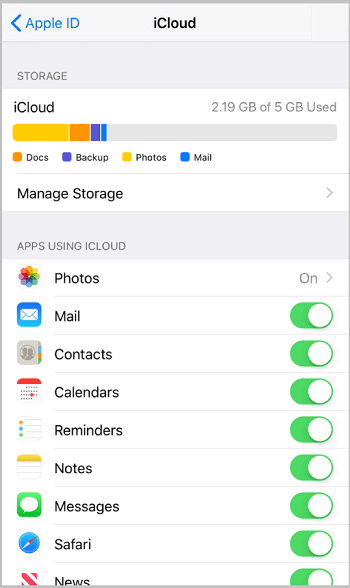
Möchten Sie alles von Ihrem alten iPhone auf das neue iPhone übertragen? Dann sollten Sie iCloud Backup anstelle von iCloud Fotos verwenden. Im Gegensatz zu iCloud Fotos kann iCloud Backup fast alle Ihre iPhone-Inhalte in iCloud speichern. Dann können Sie das neue iPhone aus dem Backup des vorherigen Geräts wiederherstellen. Weitere Einzelheiten finden Sie in der Anleitung zum Übertragen von Daten vom iPhone auf das iPhone.
Unabhängig davon, was Sie verwenden, ob iCloud Backup oder iCloud Fotos, müssen Sie sicherstellen, dass genügend iCloud-Speicherplatz zur Verfügung steht, sonst können Sie das Backup nicht erstellen oder die Datensynchronisierung nicht beenden.
Methode 3. Kopieren von Fotos vom iPhone auf das iPhone mit iTunes
Die Verwendung von iTunes ist ein praktikabler, aber nicht ganz einfacher Weg. Wenn Sie Fotos über iTunes vom iPhone auf das iPhone übertragen möchten, müssen Sie zunächst Fotos vom Quell-iPhone auf einen Computer übertragen und dann Fotos vom Computer mit iTunes auf das Zielgerät synchronisieren.
So übertragen Sie Fotos vom iPhone auf den Computer:
Schritt 1. Entsperren Sie das Quell-iPhone und schließen Sie es an den Computer an.
Schritt 2. Klicken Sie auf Ihrem iPhone auf "Zulassen", um dem Computer zu vertrauen.
Schritt 3. Auf Ihrem Windows-Computer müssen Sie auswählen, was mit dem Gerät geschehen soll. Wählen Sie "Fotos und Videos importieren" und klicken Sie auf "Zu importierende Elemente überprüfen, organisieren und gruppieren" oder "Alle neuen Elemente jetzt importieren", um fortzufahren. Wählen Sie dann die Fotos aus, die Sie auf Ihren PC importieren möchten, oder warten Sie, bis Windows die Fotos automatisch von Ihrem iPhone auf Ihren PC überträgt.
Anmerkungen: Mit der Fotos-App unter Windows können Sie nur Fotos aus der Kamerarolle übertragen. Wenn Sie alle Ihre Bilder kopieren möchten, erfahren Sie, wie Sie Fotos vom iPhone auf den Computer übertragen.
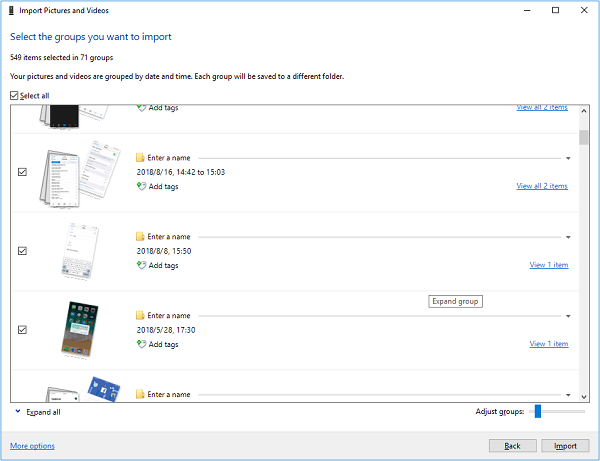
So übertragen Sie Fotos mit iTunes vom Computer auf das iPhone:
Schritt 1. Stellen Sie sicher, dass Sie die neueste Version von iTunes auf Ihrem Computer installiert haben. Schließen Sie das Ziel-iPhone an den Computer an und klicken Sie auf dem iDevice auf "Zulassen", um dem Computer zu vertrauen.
Schritt 2. Klicken Sie in iTunes auf die Gerätetaste und gehen Sie zu "Fotos".
Schritt 3. Aktivieren Sie die Option "Fotos synchronisieren" und wählen Sie die Bilder aus, die Sie von Ihrem Computer übertragen möchten.
Schritt 4. Klicken Sie auf "Übernehmen", um die Übertragung der Fotos auf Ihr neues iPhone zu starten.
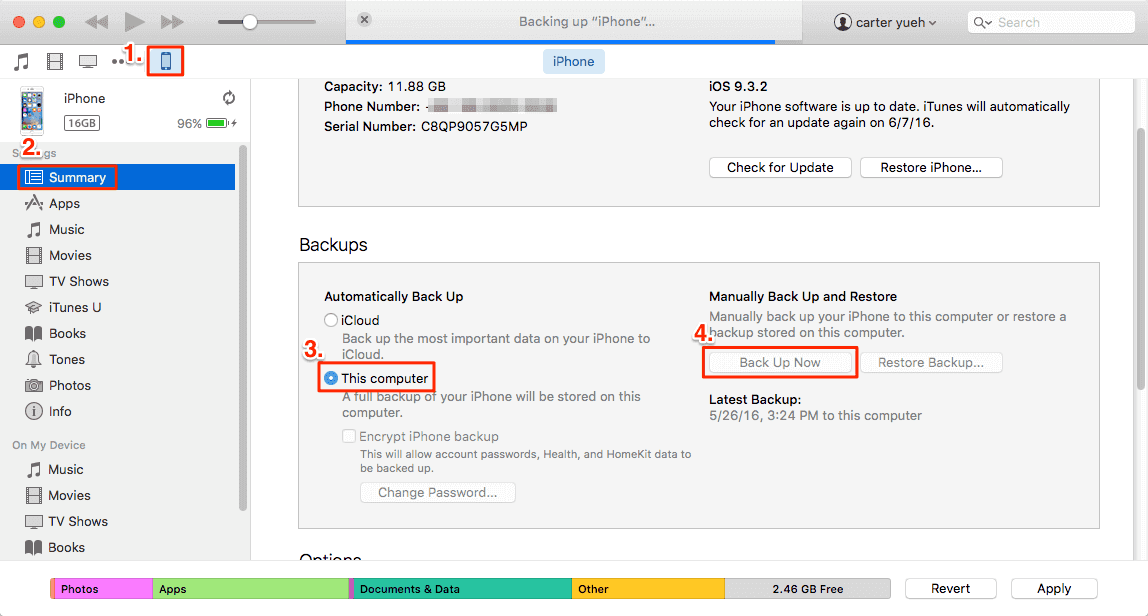
Ähnlich verhält es sich, wenn Sie versuchen, alles von Ihrem vorherigen iPhone über iTunes auf das neue iPhone zu übertragen. Das können Sie mit einem iTunes-Backup bewerkstelligen. Das heißt, Sie sichern das Quellgerät in iTunes und stellen dann das Zielgerät aus der Sicherung wieder her.
Methode 4. AirDrop Fotos von iPhone zu iPhone
Möchten Sie Fotos drahtlos von iPhone zu iPhone übertragen? Neben iCloud gibt es eine weitere Lösung für die drahtlose Übertragung von Fotos von iPhone zu iPhone, nämlich die Übertragung von Fotos von iPhone zu iPhone über Bluetooth per AirDrop. Im Gegensatz zu iCloud Photos, das alle Ihre iPhone-Fotos synchronisiert, können Sie mit AirDrop Bilder selektiv senden.
Schritt 1. Vergewissern Sie sich, dass sich die beiden iPhones innerhalb der Bluetooth- und Wi-Fi-Reichweite befinden.
Schritt 2. Aktivieren Sie sowohl Bluetooth als auch Wi-Fi und stellen Sie sicher, dass der persönliche Hotspot auf den iPhones ausgeschaltet ist. Schalten Sie anschließend AirDrop ein. (Stellen Sie die Übertragung von Dateien auf "Nur Kontakte" oder "Alle" entsprechend ein).
Schritt 3. Gehen Sie zur App "Fotos", wählen Sie die Elemente aus, die Sie teilen möchten, und tippen Sie auf die Schaltfläche "Teilen".
Schritt 4. Klicken Sie auf "AirDrop" und wählen Sie das Zielgerät aus.
Schritt 5. Klicken Sie auf dem Ziel-iPhone auf "Akzeptieren", um die Objekte zu erhalten.
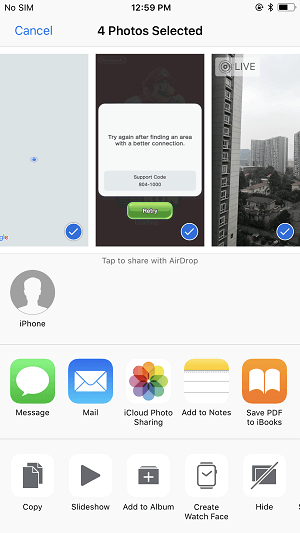
Drahtlose Lösungen (iCloud und AirDrop) übertragen Dateien in der Regel auf Basis einer Wi-Fi-Verbindung. Das heißt, wenn Sie viele Elemente übertragen müssen, kann es lange dauern, bis der Vorgang abgeschlossen ist. Wenn Sie eine zeitsparende Methode bevorzugen, verwenden Sie stattdessen Methode 1.
Methode 5. Senden von Fotos vom iPhone zum iPhone per E-Mail
Möchten Sie nur einige Fotos übertragen? Möchten Sie Fotos von iPhone zu iPhone ohne AirDrop übertragen? Warum versuchen Sie es nicht mit E-Mail? Sie können die Fotos, die Sie übertragen möchten, als E-Mail-Anhang hinzufügen und die E-Mail vom Quell-iPhone aus senden. Dann können Sie die E-Mail auf dem Ziel-iPhone abrufen und die Bilder auf das Gerät laden. Danach können Sie die App "Fotos" öffnen, um die Bilder zu prüfen.
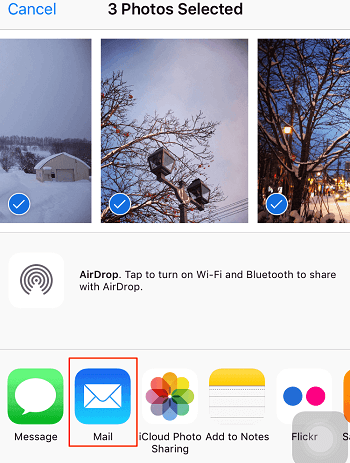
Methode 6. Übertragen von Fotos vom iPhone auf das iPhone über Cloud-Speicherdienste
Ähnlich wie iCloud können Sie mit Cloud-Speicherdiensten wie Dropbox auch Fotos von einem iOS-Gerät mit einem anderen synchronisieren.
Schritt 1. Laden Sie die App herunter und installieren Sie sie auf beiden iPhones.
Schritt 2. Melden Sie sich mit demselben Konto bei der App an.
Schritt 3. Laden Sie Fotos von dem iPhone, von dem Sie Fotos kopieren möchten, auf Dropbox hoch. Die Bilder werden dann über eine Wi-Fi-Verbindung mit einem anderen Gerät synchronisiert.
Schlussfolgerung: Wählen Sie eine geeignete Methode für die Übertragung von iPhone-iPhone-Fotos
Dies sind die bewährten Methoden, um Fotos von iPhone zu iPhone zu übertragen. Damit Sie eine bessere Entscheidung treffen können:
- EaseUS MobiMover ist eine gute Wahl, wenn Sie Daten von iPhone zu iPhone ohne Synchronisierung migrieren möchten.
- AirDrop und E-Mail werden empfohlen, wenn Sie eine kleine Anzahl von Fotos versenden möchten.
- iCloud, iTunes und Dropbox sind geeignet, wenn Sie versuchen, Daten auf ein neues Gerät zu importieren, das auch Ihnen gehört.
Sie können diese Tipps auch anwenden, um bei Bedarf Fotos von einem iPad/iPod Touch auf ein anderes zu kopieren.
Ich hoffe, dass dieser Leitfaden für Sie so hilfreich sein kann, wie ich es erwarte.
Weitere Artikel & Tipps:
-
Apps wurden nicht auf das neue iPhone 15/14/13 übertragen – So beheben Sie das Problem
![author-Maria]() Maria / 2025-08-28
Maria / 2025-08-28 -
Kontakte vom iPad auf das iPhone übertragen 13/12/11
![author-Maria]() Maria / 2025-09-01
Maria / 2025-09-01
-
7 AirDrop-Alternativen für Windows zum Übertragen von Dateien
![author-Maria]() Maria / 2025-08-28
Maria / 2025-08-28 -
Löscht das Zurücksetzen des iPhone alles? [Antwort & Anleitung]
![author-Maria]() Maria / 2025-08-28
Maria / 2025-08-28

EaseUS MobiMover
- Transfer von iPhone zu iPhone
- Videos with per URL downloaden
- Daten auf iOS-Geräten verwalten
iPhone Daten übertragen